在重装电脑操作系统时,硬盘分区是一个不可忽视的环节,它不仅能提升系统性能,还能帮助您更高效地管理数据,许多用户在重装过程中忽略了这一步,导致后续使用中出现空间不足或数据混乱的问题,我将从实际操作的角度,分享如何正确进行分区,确保您的电脑运行流畅且数据安全。
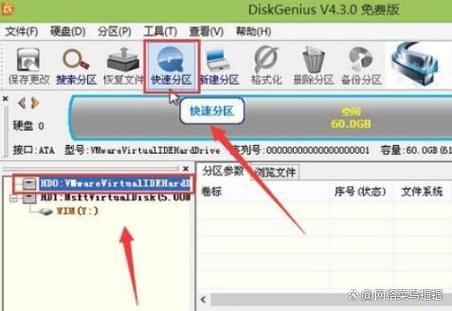
分区的基本概念
硬盘分区是指将物理硬盘划分为多个逻辑单元,每个单元可以独立存储文件或安装系统,一个硬盘可以被分成系统分区(用于安装操作系统)、数据分区(存放个人文件)和备份分区(用于恢复数据),这种划分方式类似于将一个大房间隔成多个小房间,每个房间有特定用途,便于管理和使用。
分区的主要好处包括:
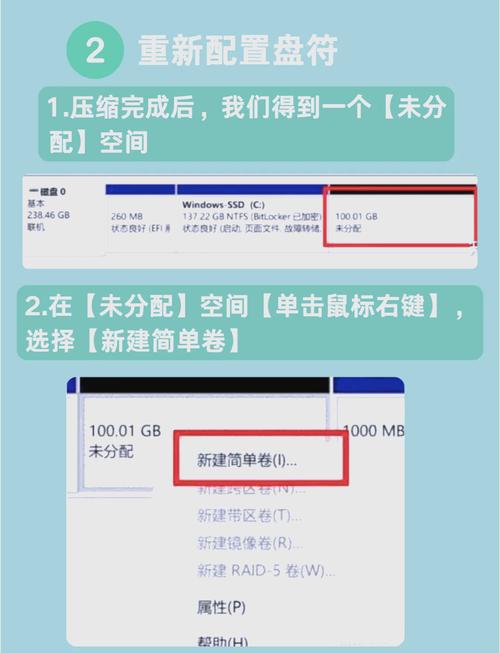
- 提升系统性能:将系统和数据分开,可以减少碎片化,加快启动和运行速度。
- 数据安全:如果系统崩溃,数据分区不会受到影响,便于恢复。
- 灵活管理:您可以根据需要调整分区大小,例如为游戏或工作文件分配更多空间。
分区前的准备工作
在开始分区前,务必做好充分准备,备份所有重要数据,分区操作可能导致数据丢失,尤其是当您删除或调整现有分区时,建议使用外部硬盘或云存储进行备份,准备好操作系统安装介质,如U盘或光盘,确保您了解电脑的硬盘类型(如HDD或SSD)和容量,这会影响分区策略。
分区步骤详解
以下是基于Windows系统的分区方法,其他操作系统类似,整个过程需要使用系统自带的磁盘管理工具或安装程序中的分区功能。

-
启动安装程序:插入安装介质,重启电脑,并进入BIOS设置启动顺序,选择从安装介质启动,进入操作系统安装界面。
-
进入磁盘管理:在安装过程中,系统会显示硬盘列表,选择“自定义安装”或类似选项,进入磁盘分区界面,这里,您可以看到现有分区情况。
-
删除旧分区(可选):如果硬盘上有不需要的分区,可以选中并删除,但请谨慎操作,确保已备份数据,删除分区会清除所有内容。
-
创建新分区:点击“新建”按钮,输入分区大小,建议系统分区至少分配50GB空间,以容纳操作系统和常用软件,剩余空间可以分配给数据分区,一个500GB的硬盘,系统分区设为100GB,数据分区设为400GB。
-
设置分区格式:选择文件系统格式,如NTFS(适用于Windows)或FAT32,NTFS更稳定,支持大文件,推荐使用。
-
应用更改:确认分区设置后,系统会格式化分区并继续安装,整个过程可能需要几分钟,请勿中断电源。
如果您使用的是已安装的系统,可以通过“磁盘管理”工具进行调整,在Windows中,右键点击“此电脑”,选择“管理”,然后进入“磁盘管理”,您可以压缩、扩展或创建分区,但注意调整分区大小可能需重启电脑。
分区注意事项
分区操作看似简单,但稍有不慎可能导致问题,以下是一些常见错误及避免方法:
- 分区大小不合理:系统分区过小会导致运行缓慢,过大则浪费空间,根据使用习惯调整,例如游戏用户可为系统分区分配更多空间。
- 忽略备份:未备份数据就进行分区,是数据丢失的主要原因,务必先完成备份。
- 使用不可靠工具:第三方分区工具可能兼容性差,建议优先使用系统自带功能。
- 频繁调整分区:过度分区或调整可能增加硬盘磨损,影响寿命,尽量在初始安装时规划好。
个人观点
作为一名长期从事电脑维护的从业者,我认为分区是重装系统中最具价值的步骤之一,它不仅是技术操作,更是数据管理思维的体现,在实际应用中,我建议用户根据自身需求定制分区方案,例如为视频编辑分配独立分区,或为系统保留一个恢复分区,分区的目的是让电脑更贴合您的使用习惯,而不是盲目跟风,通过合理分区,您不仅能提升效率,还能在问题发生时快速应对,希望这份指南能帮助您在下次重装时,轻松完成分区,享受更顺畅的数字生活。
标签: 分区方法 分区原因









评论列表 (0)